RaptoreumCore unterstützt Bip 39/44 und Hierarchical Deterministic (HD) wallet, ist aber nicht standardmäßig aktiviert. Damit können Sie Ihre Wallet mit einem 24-Wörter-Seed wiederherstellen und diesen Seed auch mit einem Passwort schützen (optional).
Bedingungen #
- Mnemonik: Dies ist das 24-Wörter-Seed oder die Seed Phrase.
- mnemonicpassphrase: Dies ist das Passwort, das Ihr mnemoninc schützt.
- HD: Hierarchisch-deterministisch
Erstellen einer RaptoreumCore HD-Wallet #
Vergewissern Sie sich, dass RaptoreumCore geschlossen ist und dass eine eventuell vorhandene wallet.dat-Datei im RaptoreumCore Datenverzeichnis umbenannt oder aus diesem Ordner entfernt wurde. Öffnen Sie nun ein Terminal, in dem sich Ihre Raptoreum-Programme befinden.
Es gibt zwei verschiedene Befehle, um die Wallet im HD-Modus zu öffnen.
1.) Der folgende Befehl öffnet RaptoreumCore im HD-Modus, setzt aber keine mnemonische Passphrase:
raptoreum-qt.exe --usehd=1
2.) Wenn Sie eine mnemonische Passphrase festlegen möchten, verwenden Sie diesen Befehl:
raptoreum-qt.exe --usehd=1 --mnemonicpassphrase="passphrase-here"
Sobald Ihre RaptoreumCore-Wallet synchronisiert ist(Bootstrap, um die Synchronisierung zu beschleunigen), gehen Sie zu Tools > Debug-Konsole und geben Sie ein:
dumphdinfo
Notieren Sie Ihre mnemonic und bewahren Sie sie an einem sicheren Ort auf.
Verschlüsseln Sie Ihr Wallet #
Sie sollten nun Ihre Wallet verschlüsseln, für die QT-Wallet gehen Sie zu Einstellungen > Wallet verschlüsseln. Bewahren Sie Ihr Kennwort an einem sicheren Ort auf, da Sie es zum Senden von RTM benötigen.
Upgrade von Nicht-HD-Wallet auf HD-Wallet #
Um von einer normalen Wallet ohne HD aufzurüsten:
- Öffnen Sie RaptoreumCore und warten Sie, bis es synchronisiert ist.
- Gehe zu Werkzeuge > Debug-Konsole.
- Wenn Ihre Wallet unverschlüsselt ist, geben Sie einfach „upgradetohd“ ein, wenn Ihre Walletverschlüsselt ist, geben Sie „upgrade“ ein:
upgradetohd "" "" "wallet password"
Sie werden sehen, dass es „True“ zurückgibt, wenn es richtig gemacht wurde. Geben Sie nun „dumphdinfo“ ein und notieren Sie sich die aufgelistete „Mnemonik“ (24-Wort-Seed), denn so können Sie Ihre Wallet bei Bedarf wiederherstellen.
Der erste Satz von „“ ist für die Mnemonik (Seed), wenn Sie ihn leer lassen, erzeugt RaptoreumCore den Seed für Sie. Der zweite Satz ist für mnemonische Passphrase. Wenn Sie dort ein Passwort hinzufügen, benötigen Sie sowohl Ihren Seed als auch die Passphrase, um Ihre Wallet wiederherzustellen. Es ist in Ordnung, das Feld leer zu lassen, wenn Sie diese zusätzliche Sicherheitsebene nicht wünschen.
So sehen Sie alle verfügbaren Befehle und Optionen für „upgradehd“, z. B. wie Sie eine mnemonische Passphrase festlegen:
help upgradetohd
Hier ist ein Beispiel für die Aktualisierung einer unverschlüsselten RaptoreumCore-Wallet ohne mnemonische Passphrase:

Nach dem Upgrade werden Sie feststellen, dass im Bereich CoinJoin (wenn Sie es aktiviert haben) folgendes angezeigt wird:
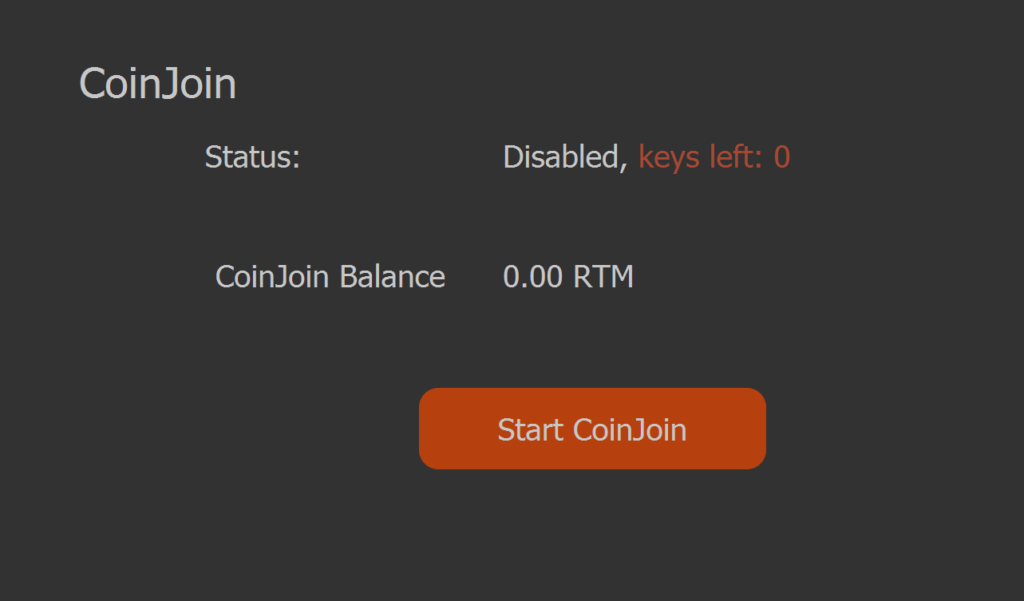
Ein Neustart der Wallet behebt dieses Problem.
